Heim >Software-Tutorial >Computer Software >So deaktivieren Sie Sicherheitsoptionen im Firefox-Browser - So deaktivieren Sie Sicherheitsoptionen im Firefox-Browser
So deaktivieren Sie Sicherheitsoptionen im Firefox-Browser - So deaktivieren Sie Sicherheitsoptionen im Firefox-Browser
- WBOYWBOYWBOYWBOYWBOYWBOYWBOYWBOYWBOYWBOYWBOYWBOYWBnach vorne
- 2024-03-04 12:07:061283Durchsuche
PHP Editor Banana stellt Ihnen heute vor, wie Sie die Sicherheitsoption in Firefox deaktivieren. Als beliebter Browser sind die Sicherheitsoptionen von Firefox darauf ausgelegt, die Sicherheit der Benutzerinformationen zu schützen. Unter bestimmten Umständen kann das Deaktivieren der Sicherheitsoptionen jedoch manchmal zu einem komfortableren Surferlebnis führen. Als nächstes stellen wir Ihnen im Detail vor, wie Sie die Sicherheitsoptionen im Firefox-Browser deaktivieren, damit jeder die Fähigkeiten im Umgang mit dem Browser besser beherrschen kann.
1. Öffnen Sie zunächst die Firefox-Browsersoftware und klicken Sie oben auf die Schaltfläche „Menü“ mit den drei horizontalen Linien, wie in der Abbildung unten gezeigt.
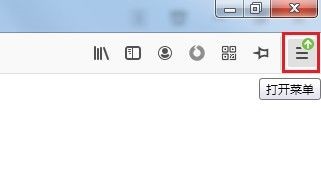
2. Wählen Sie dann „Optionen“ in der Optionsliste unten, um sie zu öffnen, wie in der Abbildung unten gezeigt.
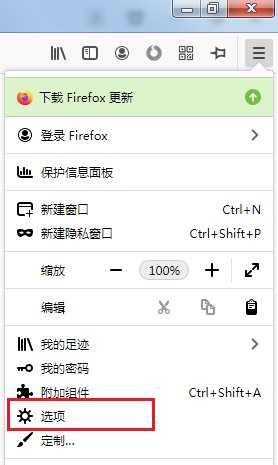
3. Klicken Sie dann links in der neu geöffneten Benutzeroberfläche auf die Option „Datenschutz und Sicherheit“, wie in der Abbildung unten dargestellt.
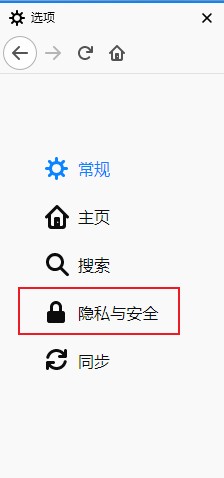
4. Suchen Sie schließlich die Option „Sicherheit“ und aktivieren Sie alle Optionen im Kästchen im Bild unten, wie im Bild unten gezeigt.

Das Obige ist der gesamte Inhalt zum Deaktivieren der Sicherheitsoption im Firefox-Browser, den Ihnen der Herausgeber zur Verfügung gestellt hat. Ich hoffe, er kann für alle hilfreich sein.
Das obige ist der detaillierte Inhalt vonSo deaktivieren Sie Sicherheitsoptionen im Firefox-Browser - So deaktivieren Sie Sicherheitsoptionen im Firefox-Browser. Für weitere Informationen folgen Sie bitte anderen verwandten Artikeln auf der PHP chinesischen Website!
In Verbindung stehende Artikel
Mehr sehen- Einführung in das Problem des Onblur-Fehlers, nachdem das src-Attribut von iframe im Firefox-Browser geändert wurde
- So verwenden Sie text-overflow:ellipsis in Firefox
- Wo ist der Standardspeicherort für Firefox-Dateidownloads?
- Was soll ich tun, wenn Firefox beim Herunterladen von Dateien nicht nach dem Speicherverzeichnis fragt?
- Was soll ich tun, wenn die Firefox-Webseite beim Öffnen nicht reagiert?

